Atualizado em April 2025: Pare de receber mensagens de erro que tornam seu sistema mais lento, utilizando nossa ferramenta de otimização. Faça o download agora neste link aqui.
- Faça o download e instale a ferramenta de reparo aqui..
- Deixe o software escanear seu computador.
- A ferramenta irá então reparar seu computador.
Desde o seu início Mozilla e tem permanecido altamente personalizável. Além disso, os aplicativos executados por ele também podem ser configurados de acordo com as preferências dos usuários.
é um recurso do Mozilla que dá acesso a configurações avançadas, ocultas no navegador. Essas configurações ocultas não estão disponíveis na janela de opções padrão do navegador.
Para acessar as configurações avançadas do Firefox, simplesmente digite
na barra de endereços do navegador e pressione Enter. Depois disso, você deve ver uma página de aviso. Pressione o botão “Eu terei cuidado, prometo” e prossiga para o ajuste
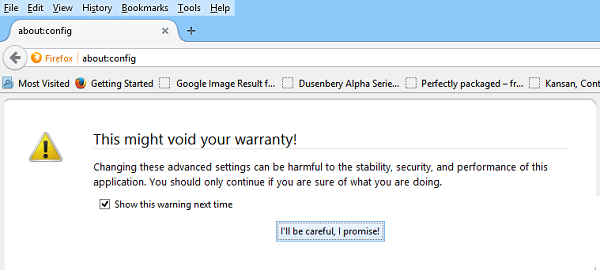
Tabela de Conteúdos
tweaks
Atualizado: abril 2025.
Recomendamos que você tente usar esta nova ferramenta. Ele corrige uma ampla gama de erros do computador, bem como proteger contra coisas como perda de arquivos, malware, falhas de hardware e otimiza o seu PC para o máximo desempenho. Ele corrigiu o nosso PC mais rápido do que fazer isso manualmente:
- Etapa 1: download da ferramenta do reparo & do optimizer do PC (Windows 10, 8, 7, XP, Vista - certificado ouro de Microsoft).
- Etapa 2: Clique em Iniciar Scan para encontrar problemas no registro do Windows que possam estar causando problemas no PC.
- Clique em Reparar tudo para corrigir todos os problemas
tweaks.
1] Abrir novas abas no final
Normalmente, cada nova aba aparece adjacente à aba atual, no entanto, se você quiser que a aba abra no final de todas as abas, faça o seguinte.
Procurar por
browser.tabs.insertRelatedAfterCurrent(Alaska)
e mudar o valor para Falso. O valor padrão é definido como Verdadeiro
.
2] Separadores de pré-visualização ao comutar
Para ativar o recurso de visualizações no Firefox, vá para
browser.ctrlTab.previews(Alaska)
e altere o padrão
Falso
valor
para True
para ver previews.
3] Desativar Prefetch de páginas web
Um recurso engenhoso para ajudar as páginas a carregar mais rápido, mas o problema encontrado consome grande parte da largura de banda. Como tal, é melhor mantê-lo desligado quando tiver uma ligação lenta à Internet. Como você faz isso? Procure por
network.prefetch-next
e mudar para o valor FALSO.
4] Aumentar o desempenho da rede
Para melhorar o desempenho da rede, procure por
network.http.max-connections(Alaska)
. Ele gerencia o máximo de conexões de rede que o navegador pode fazer de uma só vez para qualquer número de servidores Web. A última versão do Firefox suporta 256. Se você encontrar o mesmo valor, não mude. Se não, altere-o para o valor definido.
Encontrar
network.http.max-persistent-connections-per-server(Alaska)
e alterá-lo de 6 (padrão) para 7 ou máximo, 8.
5] Desativar a URL greying(Alaska)
Página aberta, procura:
browser.urlbar.formatting.enabled(Alaska)
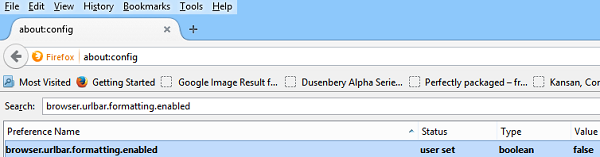
porção de uma URL, procure por
browser.urlbar.trimURLs
e clique duas vezes na configuração para alterá-la para Falso. É isso!
6] Tornar o verificador ortográfico do Firefox mais útil
Para ativar o verificador ortográfico do Firefox em todas as caixas de texto, procure:
layout.spellcheckDefault
.SpellCheckerUnderlineStyle.
Depois disso, configure seu valor para
- 0 para sem destaque
- 1 para uma linha pontilhada
- 2 para pontos longos
- 3 para uma única linha recta
- 4 para um sublinhado duplo
- 5 para a linha quadriculada padrão
7] Adicionar mais linhas e colunas à nova ficha de registro do Firefox
e procurar por
: browser.newtabpage.rows(Alaska)
. Então,
browser.newtabpage.columns
e definir cada um com o valor desejado. Agora você terá a opção de acomodar mais sites nessa nova ficha de registro.
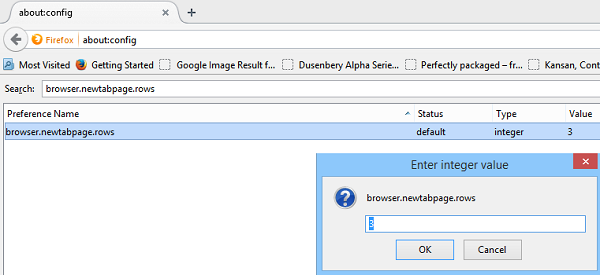
Selecione todo o texto quando clicar na barra de URL
Ir para
browser.urlbar.clickSelectsAll e
Modificar valor.
Falso – coloque o cursor no ponto de inserção
True – selecione todo o texto no click
Mesmo nível de zoom para cada site
Se você quiser que o nível de zoom permaneça o mesmo para todos os sites que visitar através do navegador Firefox, basta alternar o valor de
browser.zoom.siteEspecífico
de Verdadeiro a Falso. O valor padrão é definido como True.
8] Desativar a verificação de compatibilidade de extensões
e clique com o botão direito num espaço vazio. Escolha Novo > Booleano e crie uma nova configuração chamada:
extensions.checkCompatibility(Alaska)
…Arkansas.
Defina o seu valor como Falso.
9] Desativar animações para novas abas
Para desativar animações para novas abas, o recurso Grupos de abas do Firefox, localize e defina as duas primeiras como Falso
browser.tabs.animate
browser.panorama.animate_zoom
browser.fullscreen.animateUp(Alaska)
10] Favoritos Sobre:Config(Alaska)
Marcador About:Config com Ctrl+D. Abra os Favoritos com Ctrl+B e encontre o novo favorito.
outra vez.
Perdi algum ajuste útil? Adicione nos comentários e ajude.
Dê uma olhada em Mania de Configuração, ConfigFirefox e Ajustes do Painel para o Firefox. Essas dicas e truques do Firefox também podem lhe interessar.
RECOMENDADO: Clique aqui para solucionar erros do Windows e otimizar o desempenho do sistema
Eduardo se autodenomina um fã apaixonado do Windows 10 que adora resolver problemas do Windows mais do que qualquer outra coisa e escrever sobre sistemas MS normalmente.
